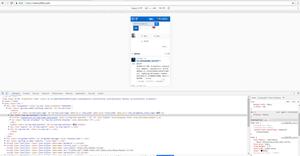修复:无法将Galaxy Buds连接到Windows
如果您系统的系统驱动程序或 Windows 未更新到最新版本,您的 Galaxy Buds 可能无法连接到您的计算机。另外,系统服务的错误配置也可能导致下面讨论的错误。
用户在尝试将 Galaxy Buds 与他的 PC 连接但失败时遇到了问题(尽管之前有些用户已成功连接)。在某些情况下,用户的 PC 找不到耳机,而在其他情况下,配对成功但耳机没有声音。该问题不限于特定版本的 Galaxy Buds。
在继续使用将 Galaxy Buds 连接到 PC 的解决方案之前,请检查 Galaxy Buds 和您的 PC 是否可以毫无问题地连接到其他蓝牙设备。此外,众所周知,如果与使用蓝牙 5.0 协议的设备一起使用 Galaxy Buds 会出现问题,因此请尝试将 buds 与兼容设备一起使用(如果可能)。最后但同样重要的是,确保没有其他设备对 PC 或耳机(尤其是您的手机)造成任何类型的蓝牙干扰。
解决方案 1:更新 Windows 和设备驱动程序
Microsoft 和第 3方供应商不断更新他们的产品以跟上最新的技术进步并修补已知的错误。如果 Windows 和系统驱动程序已过时,您可能无法将 Galaxy Buds 连接到您的 PC,因为它会导致设备之间不兼容。在这种情况下,将 Windows 和设备驱动程序更新到最新版本可能会解决问题。
- 手动将系统的Windows和设备驱动程序更新到最新版本。如果您正在使用任何更新实用程序,如 Dell Support Assistant,请使用它来更新驱动程序。
- 然后检查 Galaxy Buds 是否正常工作。

解决方案 2:重新配对 Galaxy Buds
目前的问题可能是蓝牙模块出现临时故障造成的。可以通过重新配对芽来清除故障。
- 取消耳机与 PC 的配对,然后重新启动设备。
- 现在确保您的 PC 的蓝牙已启用,然后将耳机放入您的耳朵。
- 现在点击并按住 两个耳机几秒钟,然后检查 Galaxy 耳机的问题是否已解决。
- 如果不是,则取消配对设备并重新启动它们。
- 现在将芽放入盒中,打开盒盖,检查 Galaxy Buds 是否可以成功连接。
解决方案 3:选择 Galaxy Buds 作为播放设备
如果播放设备未设置为耳机,您可能无法将 Galaxy Buds 连接到您的 PC 。在这种情况下,将耳机设置为播放设备或许可以解决问题。
- 单击系统托盘中的扬声器图标以打开“选择播放设备”菜单。
- 现在选择Galaxy buds并检查问题是否已解决。
解决方案 4:将蓝牙支持服务的启动类型设置为自动
蓝牙支持服务对于完成 Galaxy Buds 的操作是必不可少的,如果配置不当,可能会导致手边的错误。在这种情况下,将蓝牙支持服务的启动类型设置为自动可能会解决问题。
- 点击 Windows 键,然后在 Windows 搜索框中键入服务。现在,在显示的结果中,右键单击服务并选择以管理员身份运行。
- 然后双击蓝牙支持服务并打开启动类型的下拉列表。
- 现在,选择自动并单击应用/确定。
- 然后右键单击 Bluetooth Support Service 并选择Restart。
- 重启后,检查 Galaxy Buds 是否可以连接成功。
解决方案 5:为 Galaxy Buds 启用音频接收器服务
如果未启用 Audio Sink 服务(芽的正常操作所需),Galaxy Buds 将无法连接到您的系统。在这种情况下,启用 Audio Sink Service 可能会解决问题。
- 点击 Windows 键并打开Settings。现在打开设备。
- 然后,在右窗格中,单击设备和打印机(在相关设置下)并右键单击Galaxy Buds。
- 现在选择属性,然后导航到服务选项卡。然后选中音频接收器的选项并保存您的更改。
- 现在检查 Galaxy Buds 问题是否已解决。
- 如果没有,请打开 Galaxy Buds 属性并导航到“硬件”或“服务”选项卡。
- 现在为每个功能安装驱动程序,如 AVCRP、Handsfree 等(您可以忽略 BTIS 和 SAMSUNGDEVICE)。首先,尝试使用Microsoft 驱动程序,如果这些驱动程序失败,则尝试手动选择驱动程序。
- 然后检查 Galaxy Buds 问题是否已解决。
解决方案 6:重新安装蓝牙驱动程序
如果系统的蓝牙驱动程序损坏或配置不正确,您可能会遇到手头的问题。在这种情况下,重新安装蓝牙驱动程序可能会解决问题。在继续之前,请确保下载系统的最新版本的蓝牙驱动程序(内部或外部)。
- 取消配对 Galaxy buds 和您的系统。然后右键单击 Windows 按钮以打开高级用户菜单,然后选择设备管理器。
- 现在,展开蓝牙并右键单击任何蓝牙设备。
- 然后选择卸载设备,然后选中删除此设备的驱动程序软件选项
- 然后点击卸载按钮,然后等待卸载完成。现在重复相同的操作以卸载所有蓝牙设备和 Galaxy Buds。然后重新启动您的 PC。
- 重启后,检查 Galaxy Buds 问题是否已解决(Windows 将尝试安装其默认驱动程序)。
- 如果不是,则检查安装最新的 OEM 驱动程序是否可以解决问题。
- 如果这不起作用,请打开设备管理器(第 2 步)并右键单击 Galaxy buds(您可能需要展开蓝牙、声音、视频和游戏控制器或其他设备)。在显示的菜单中,选择更新驱动程序。
- 然后选择“浏览我的电脑以查找驱动程序”并检查使用Microsoft Bluetooth Avrcp 传输驱动程序是否可以解决问题(您可能必须取消选中“显示兼容的硬件”复选标记)。
- 如果不是,则检查使用免提音频网关服务驱动程序是否可以解决问题。
如果问题仍然存在,请检查使用第 3方实用程序(如 Galaxy Buds Manager)是否可以解决问题。如果不是,请检查您的耳机是否有任何硬件问题(如果可能,在保修期内更换)或购买另一个蓝牙加密狗(具有 BT 5.0)。
以上是 修复:无法将Galaxy Buds连接到Windows 的全部内容, 来源链接: utcz.com/dzbk/939993.html